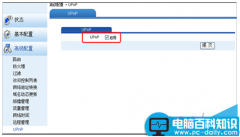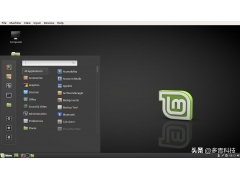单击:开始,打开:运行,输入:gpedit.msc,然后按Enter
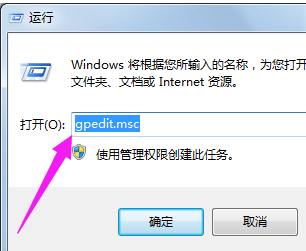
计算机配置-> Windows设置->安全设置->用户权限分配->拒绝从网络访问此计算机,双击以打开拒绝从网络访问此计算机的策略,删除用户内部的访客
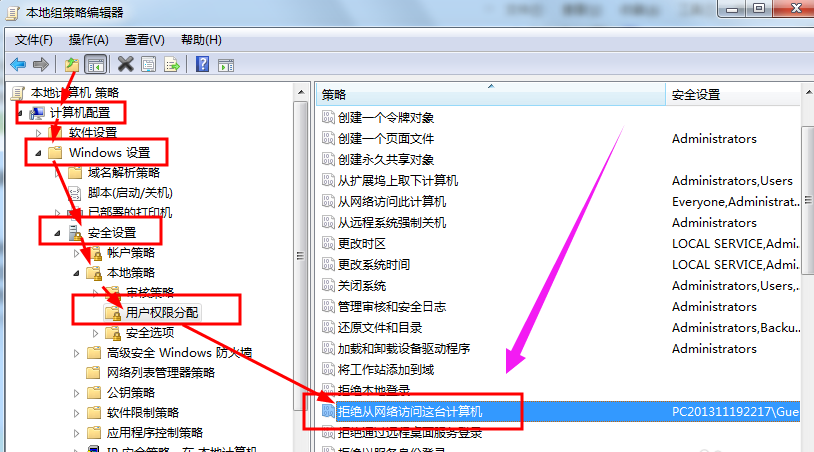
然后依次展开:计算机配置-> Windows设置->安全设置安全选项->网络访问:本地帐户共享和安全模型,双击以打开,并将访问类型更改为:仅来宾
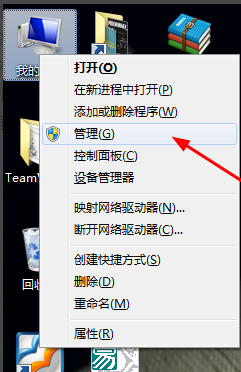
单击桌面上的我的电脑,然后选择:管理
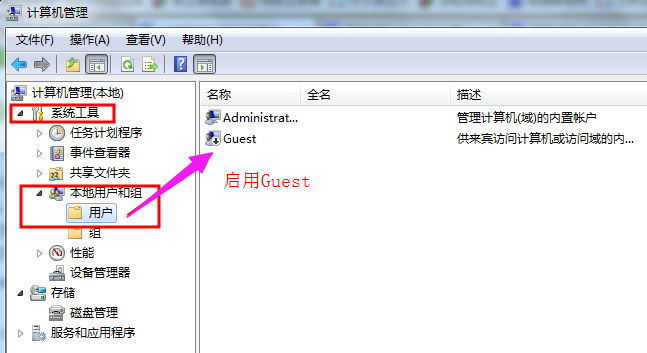
按顺序展开:系统工具->本地用户和组->用户->启用来宾用户,右键单击来宾->属性
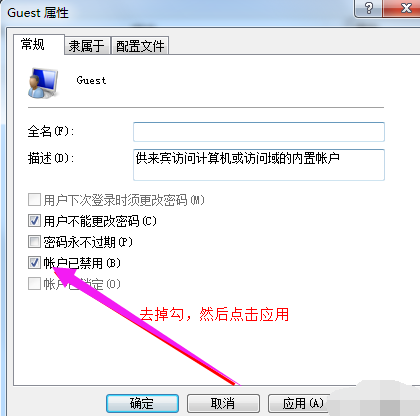
取消停用该帐户之前的复选标记
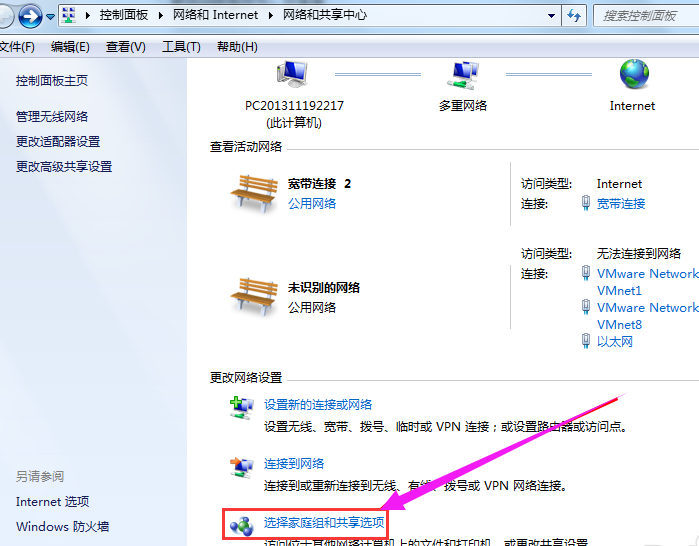
在网络和共享中心中打开“选择家庭和共享选项”
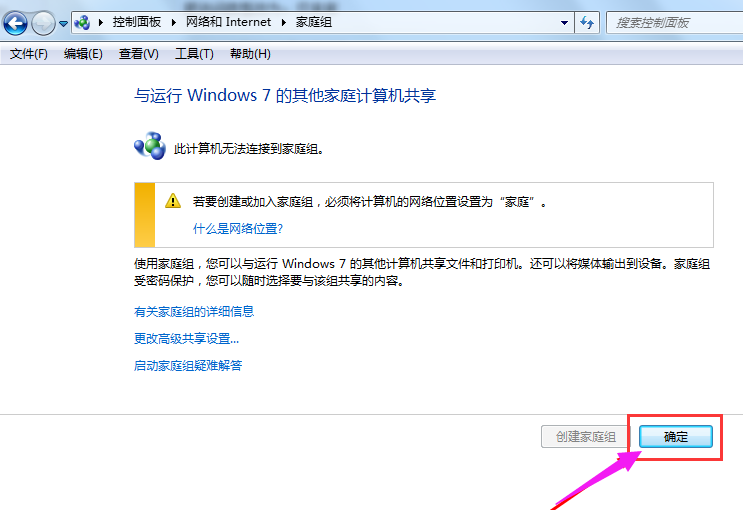
点击:确定
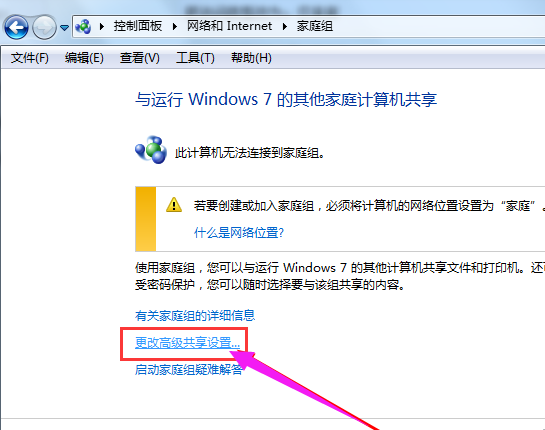
单击链接:“更改高级共享设置”
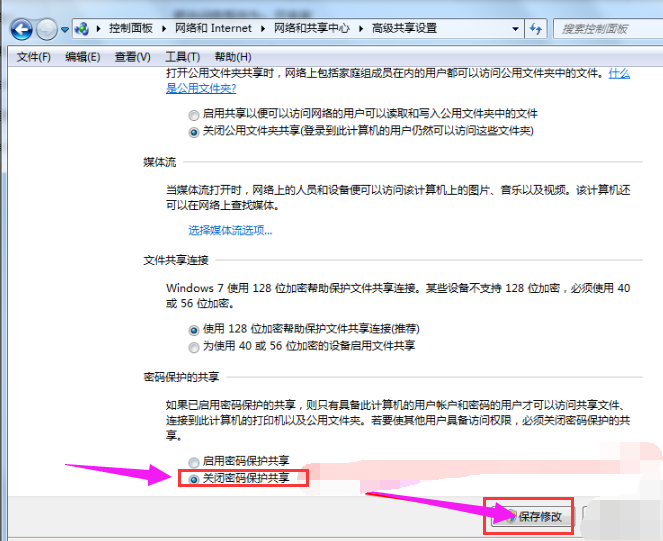
单击:关闭密码访问共享,然后单击“保存更改”